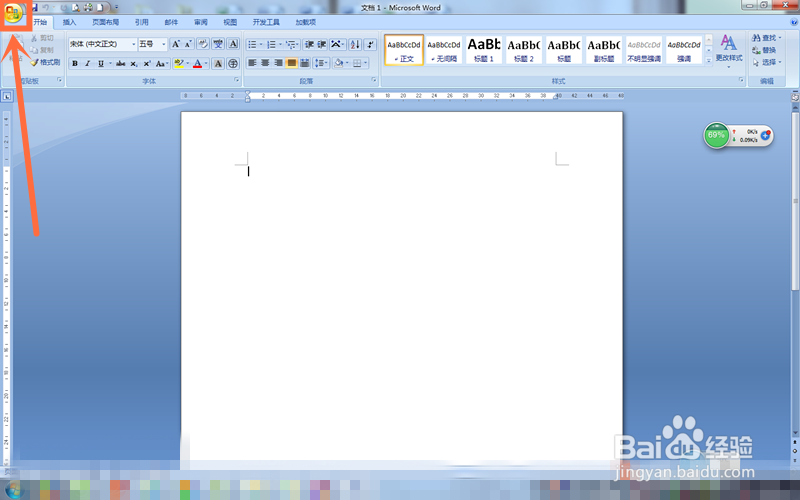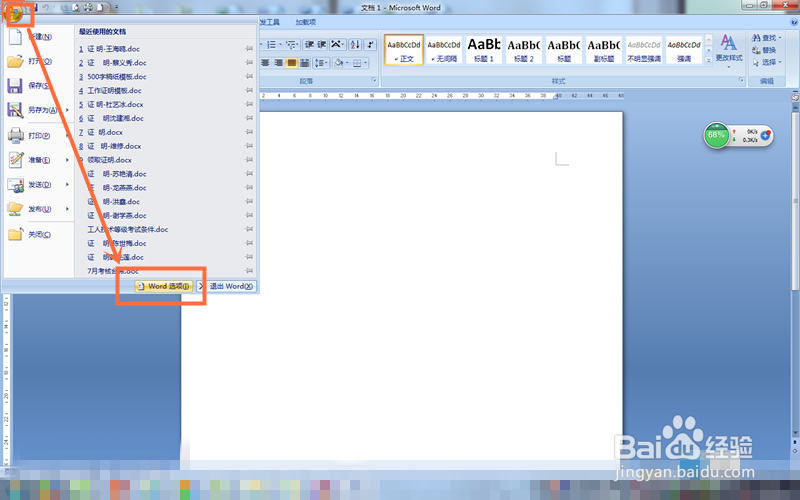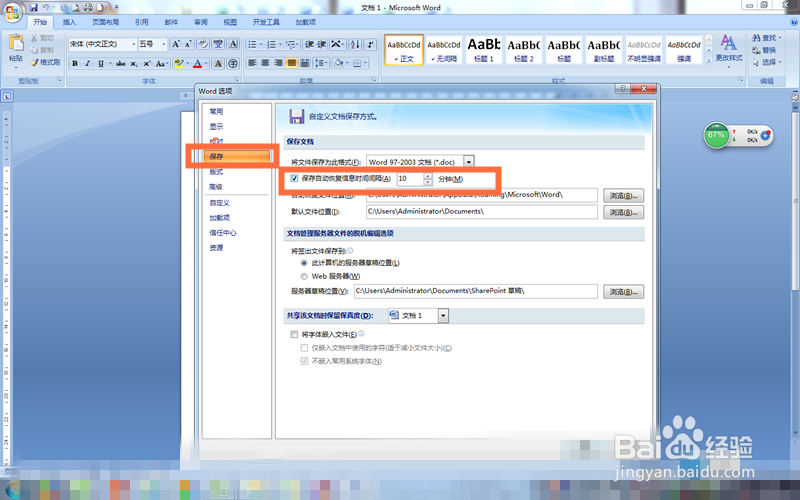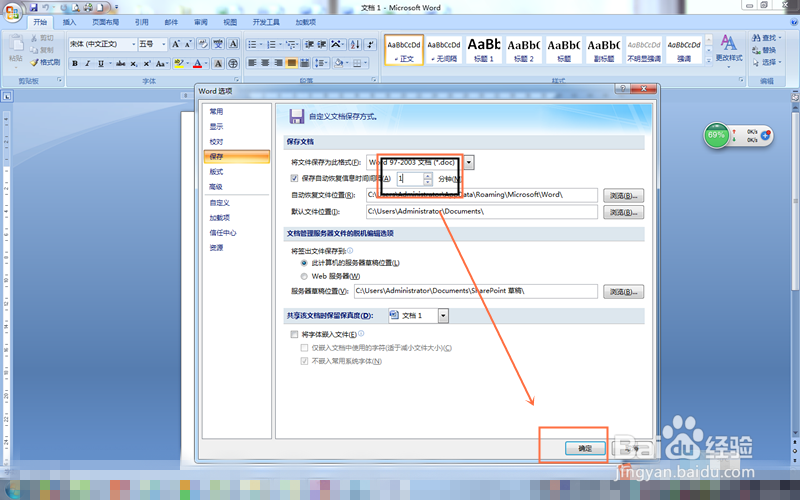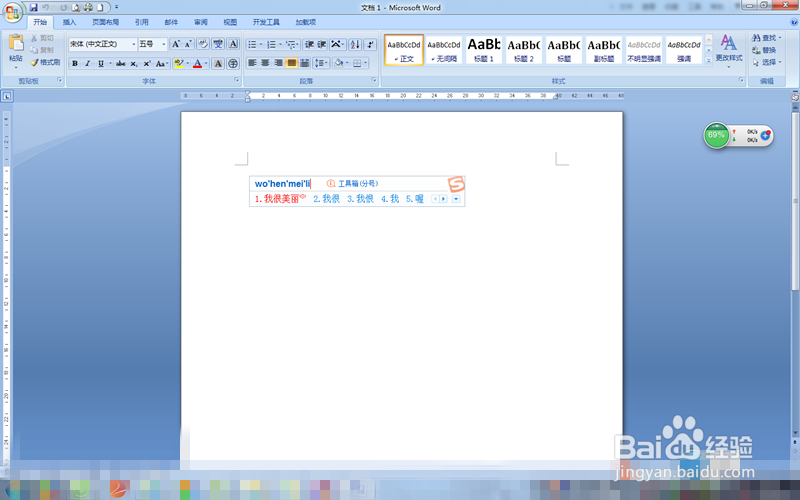如何设置word文档自动保存(每间隔一段时间)
1、第一步,通过“程序”打开一个新的word空白文档
2、第二步,再打开的空白文档中,点击左上角的“office”按钮
3、第三步,在弹出的对话框中,点击“word选项(I)”
4、第四步,在“word选项”对话框中,点击保存
5、第五步,在“保存“子菜单中选择”保存自动恢复信息时间间隔“,并设置时间间隔时间
6、第六步,设置好时间间隔,然后点击”确定“
7、第七,回到编辑界面,检验设置结果
声明:本网站引用、摘录或转载内容仅供网站访问者交流或参考,不代表本站立场,如存在版权或非法内容,请联系站长删除,联系邮箱:site.kefu@qq.com。
阅读量:33
阅读量:56
阅读量:30
阅读量:75
阅读量:26